word2010中怎么添加电子印章教程
作者:本站整理 时间:2016-04-20
word2010中怎么添加电子印章?随着人们对信息安全的重视,电子印章的使用变得非常普遍,特别是在办公软件中。通过对电子文档加盖电子印章,可以保证电子文档的合法性、唯一性和不可抵赖性。本文讲述一下office2010如何加盖电子印章。

1、首先向合法的证书认证中心申请一枚数字证书。
2、安装数字证书,安装成功后,可通过IE浏览器的“工具”->“Internet选项”->"内容"->“证书”进行查看
3、打开office word 2010的电子文档。
4、点击“插入”->"签名行"->"图章签名行",打开“签名设置”窗口
5、输入相关内容,点击“确定”按钮,此时会在word文档中多了一个签名框
6、在签名框中点击右键,选中“签署”。
7、点击“签署”后,会弹出签名窗口
8、点击“选择图像”,选择使用的图章。
9、点击“签名”,完成对word文档的签名。
注意事项:数字证书既可以使用pfx保护的数字证书,也可以使用USBKey保护的数字证书。
相关文章
相关推荐
-
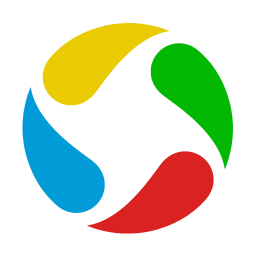
应用宝官方安装版 V5.8.2
-

优酷客户端 V6.6.9.10163 官方免费版(视频播放器)
-

百度输入法v2.14.2.46官方下载
-

聪聪儿童乐园官方正式版 v3.2
-
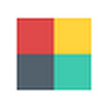
Rolan 1.3.4.2 绿色版(快速启动工具)
-

360一键ROOT 5.3.3.0(ROOT权限获取专家)
-
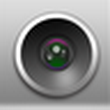
Yoosee V1.0.0.13免费版(视频监控)
-

Super MP3 Download 5.1.0.2(音频播放器)
-

EagleGet V2.0.4.5官方中文版(高速下载工具)
-
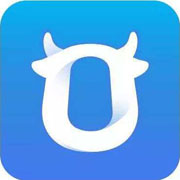
千牛-卖家工作台官方版
-

微大白v1.07官方版(网页辅助)
-

Office2007 四合一绿色精简版
-

XY刷机助手(xy苹果刷机助手免费版) v3.0.7.8785
-

防蹭网大师 V1.1.0.1030官方版(wifi防蹭软件)
-

TagSpaces 1.11.0 x32(个人数据管理)
-

神盾浏览器 6.1(神盾安全浏览器)



